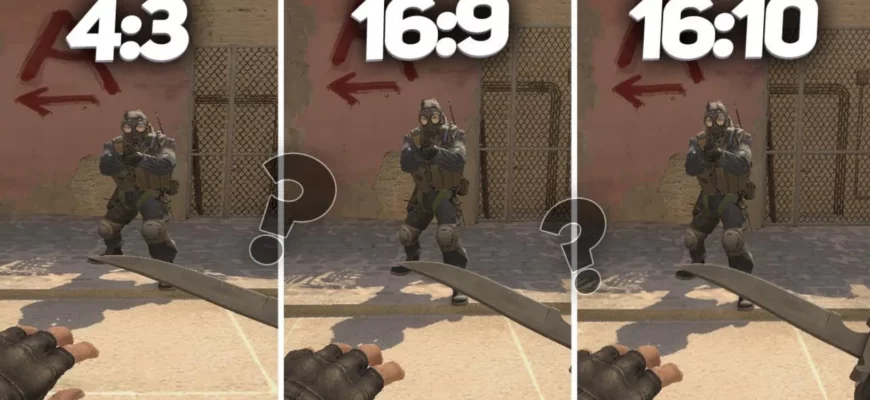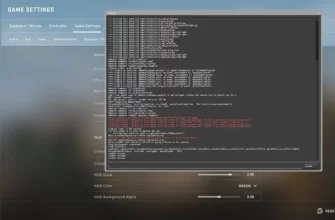В этой статье мы рассмотрим важный аспект игрового опыта в CS:GO — настройку экрана и растяжение изображения. Многие игроки стремятся достичь определенных преимуществ, изменяя формат и разрешение экрана в игре. Мы предоставим подробные инструкции и советы о том, как растянуть экран, установить 4:3 разрешение и добиться максимальной видимости на поле боя.
Плюсы растяжение изображения в CS:GO
- Облегчает прицеливание, поскольку противник визуально становится шире из-за деформации изображения.
- Позволяет мыши двигаться быстрее вбок, сохраняя вертикальную скорость.
- Растяжение создает эстетическое удовольствие, поскольку черные полосы не отвлекают внимание и задействована вся площадь экрана.
Настройки игры и видеокарты
Для осуществления растяжения игры в CS:GO необходимо выполнить несколько настроек. Сначала установите формат 4:3 (квадратный) при разрешении 1024х768 пикселей и режим отображения на весь экран. С сохраненными настройками закройте игру.
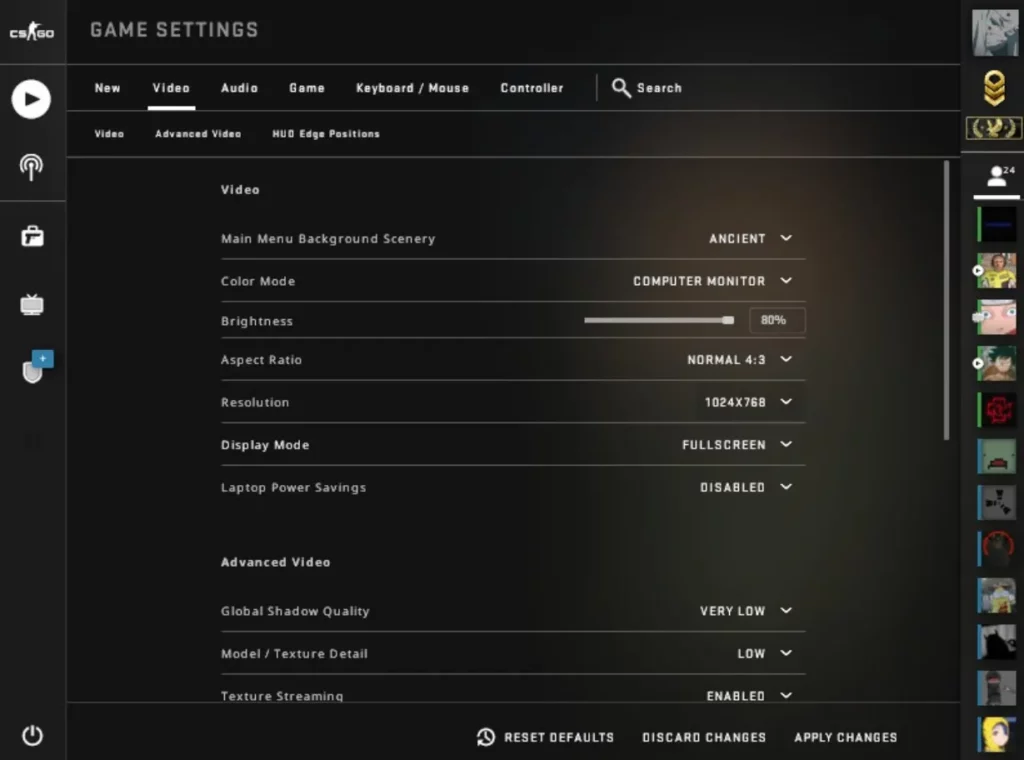
Затем откройте Библиотеку игр в Steam, найдите CS:GO в списке, щелкните правой кнопкой мыши и выберите «Свойства».
В появившемся окне выберите раздел «Параметры запуска» и введите две команды:
-window -noborder

Чтобы запустить игру в окне без рамок, но с растянутым изображением, можно использовать следующий метод. В большинстве ноутбуков, помимо видеокарт NVidia или AMD, установлен также чип Intel, через который мы и будем работать. Для этого выполните следующие действия:
- Щелкните правой кнопкой мыши по рабочему столу.
- Выберите пункт «Графические характеристики».
- В открывшемся окне найдите и нажмите на квадратик с надписью «Дисплей».
- Установите разрешение, аналогичное разрешению игры (например, 1024×768).
- В разделе «Масштабирование» найдите опцию «Масштаб на полный экран» и поставьте галочку рядом с ней.
- Сохраните изменения и закройте панель.
Примечание: В некоторых случаях, особенно на операционной системе Windows 10, этот метод может не дать ожидаемого результата. В таком случае, возможно, вам придется применять другие методы или настраивать параметры видеокарты перед каждым запуском игры.
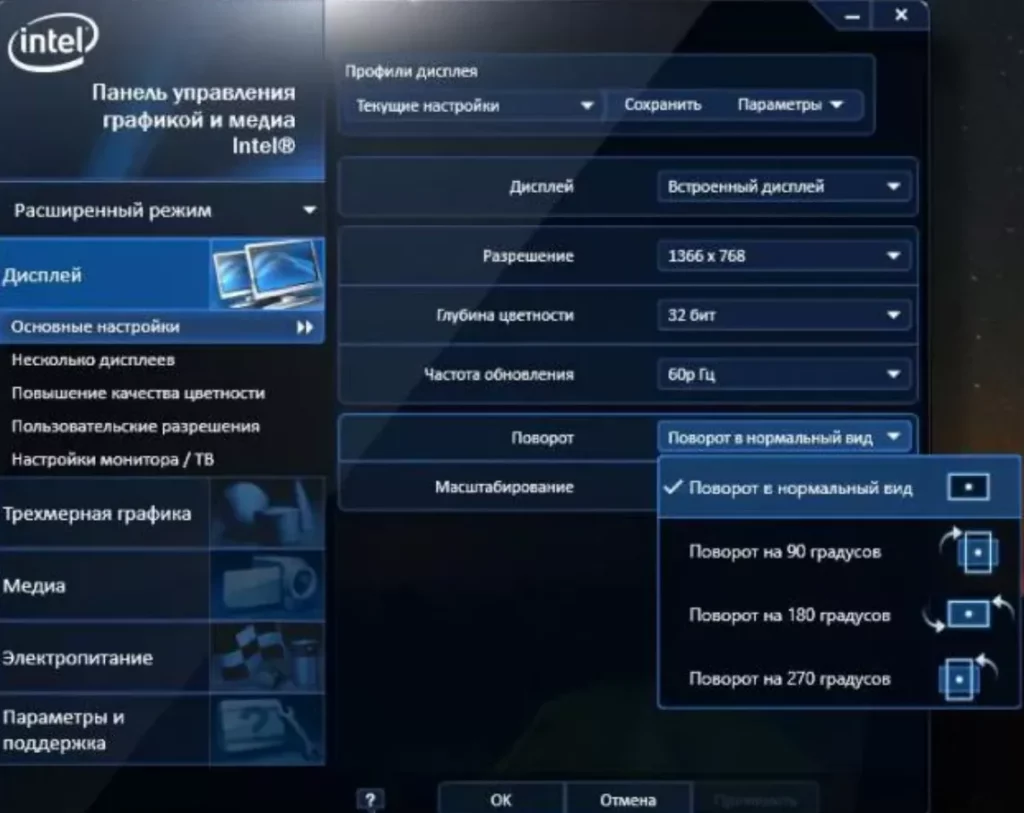
Для Nvidia и AMD
Nvidia
Для настройки растяжения игры CS:GO в соотношении 4:3 через панель управления Nvidia, следуйте этим инструкциям:
- Щелкните правой кнопкой мыши по рабочему столу.
- Выберите пункт «Панель управления Nvidia».
- В открывшемся окне найдите раздел «Регулировка размера и положения рабочего стола».
- Установите параметр «На весь экран».
- Сохраните настройки.
Теперь выставлено стандартное разрешение 4:3 (1024×768) и игра должна быть растянута на весь экран.
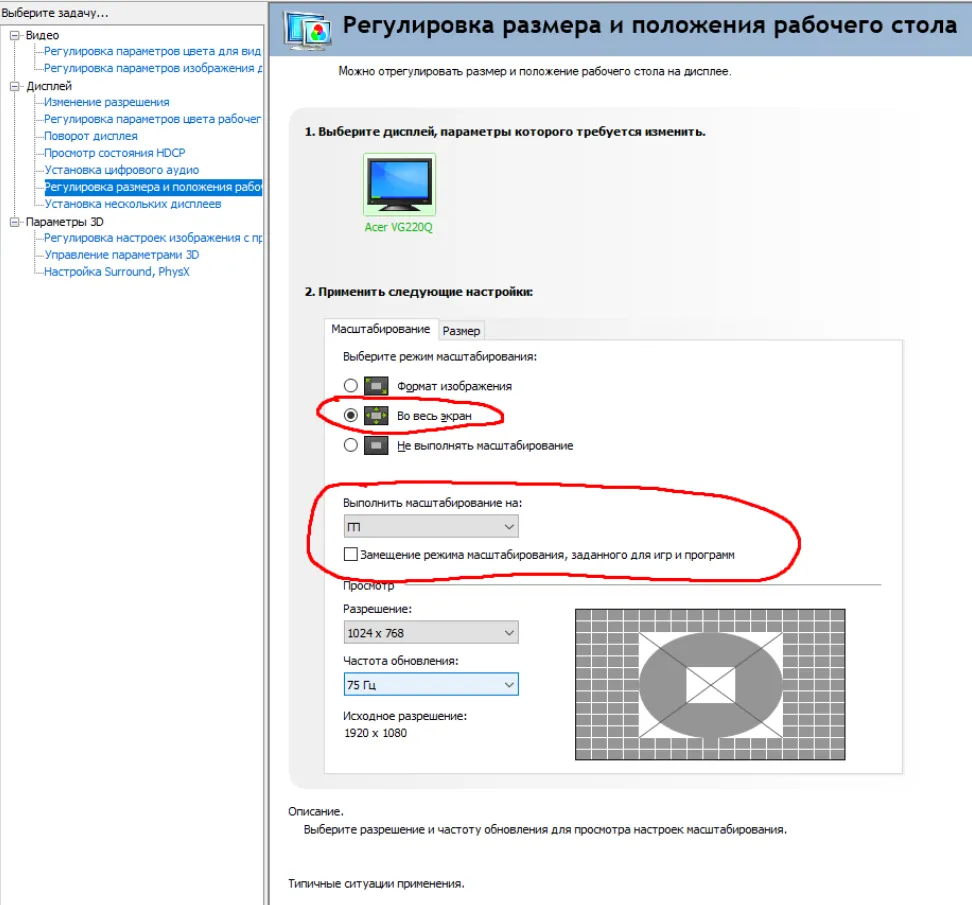
Примечание: Если в вашей панели управления отсутствует соответствующая опция, возможно, это связано с ограниченной функциональностью драйверов видеокарты. В таком случае, рекомендуется обновить или переустановить драйверы для видеокарты, чтобы получить полный доступ к настройкам.
AMD
Для настройки растяжения игры CS:GO через панель управления AMD, выполните следующие действия:
- Щелкните правой кнопкой мыши по рабочему столу.
- Выберите пункт «Свойства графики» от AMD.
- В открывшемся окне перейдите на вкладку «Игры».
- Найдите в списке CS:GO и щелкните по нему.
- Нажмите на «Параметры профиля».
- Выберите «Масштабирование дисплея» и поставьте отметку на «Полная панель».
- Вернитесь на главный экран панели управления графикой.
- Кликните по вкладке «Дисплей».
- Включите «Масштабирование ГП» или аналогичную опцию.
Если вы хотите растянуть все игры сразу, можно сразу перейти на вкладку «Дисплей» и включить «Масштабирование ГП», а затем выбрать режим масштабирования «Полная панель».

После применения указанных настроек экран в CS:GO будет растянут, как задумано, без влияния на изображение на других частях компьютера. Таким образом, не будет необходимости постоянно изменять настройки. Важно отметить, что этот метод работает даже на операционной системе Windows 10.
Увеличить угол обзора
Если вы хотите сохранить пропорциональное изображение и не растягивать его, то вместо растягивания экрана в CS:GO, можно просто изменить формат экрана в настройках игры. Для этого выполните следующие шаги:
- Запустите CS:GO.
- Выберите пункт «Настройки» в меню игры.
- В разделе «Формат экрана» выберите стандартный формат 16:9 или соответствующий формат вашего монитора.
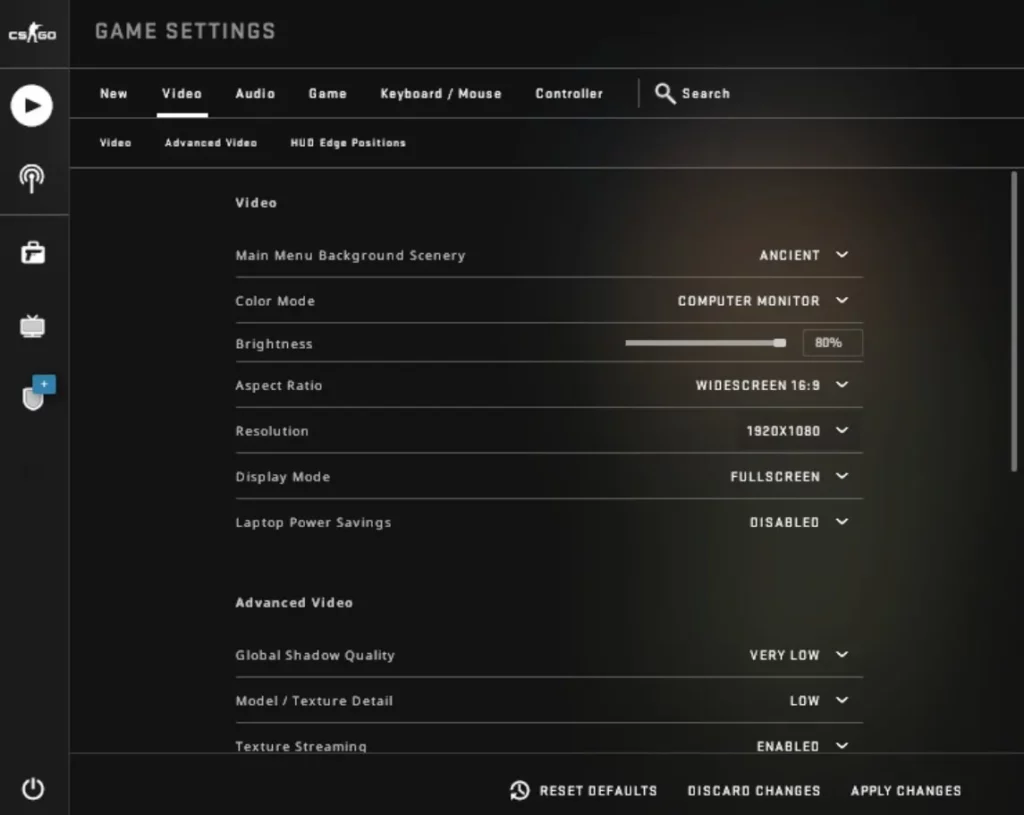
Это позволит сохранить пропорции изображения в игре без необходимости изменения настроек на самом компьютере или видеокарте.
Заключение
Смена разрешения в CS:GO может предоставить игрокам ряд преимуществ, которые могут положительно повлиять на их игровой опыт и результаты. Ниже перечислены некоторые из возможных преимуществ:
- Увеличение производительности: Понижение разрешения может снизить нагрузку на видеокарту и процессор, что может привести к более высокому FPS (количество кадров в секунду) в игре. Это может быть особенно полезно для игроков с более слабыми системами.
- Улучшение отзывчивости: Низкое разрешение может сократить задержку между действиями игрока и отображением на экране, что позволяет получать более точную и отзывчивую реакцию в игровых ситуациях.
- Улучшение видимости: Некоторые игроки предпочитают более низкое разрешение, так как оно может увеличить размер и контрастность объектов на экране. Это может помочь игрокам замечать детали, такие как противник на дальних дистанциях или мелкие элементы на карте.
- Улучшение целостности изображения: Некоторые профессиональные игроки предпочитают играть на разрешении 4:3, так как оно позволяет сохранить пропорции моделей персонажей и сделать их более широкими, что может сделать их более уязвимыми и легче заметными на экране.
Однако стоит отметить, что выбор разрешения зависит от предпочтений и стиля игры каждого игрока.
Что работает для одного игрока, может не сработать для другого. Поэтому рекомендуется экспериментировать с различными разрешениями и настройками, чтобы найти оптимальные параметры, которые соответствуют вашему стилю игры и обеспечивают наилучший игровой опыт.